Cómo solucionar problemas de visualización del monitor de la computadora
Publicado: 2021-05-02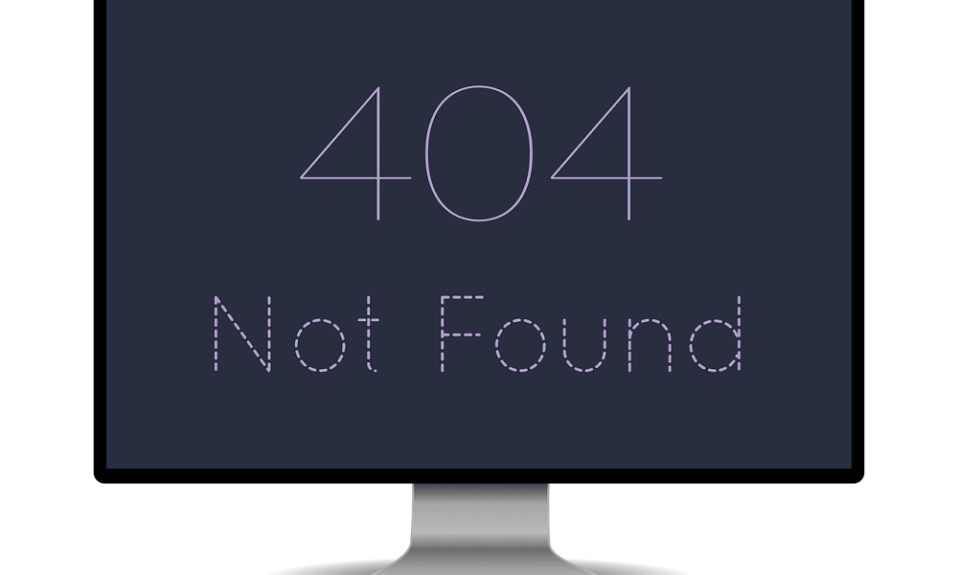
Las pantallas de los monitores de computadora son ampliamente utilizadas por miles de millones en todo el mundo. A muchas personas incluso les gusta conectar un segundo monitor a su computadora personal (PC) o dispositivo portátil. Básicamente, utilizar estos monitores es muy fácil y sencillo. Todo lo que tiene que hacer es conectar el monitor correctamente y asegurarse de que su sistema lo detecte. Su monitor comenzará a funcionar bien. Pero esto funciona siempre y cuando no tenga ningún problema con las pantallas del monitor de su computadora.
Imagine que va a presentar una presentación importante con la ayuda de su monitor, o tiene una videoconferencia importante a la que asistir. ¿Cómo se sentiría si el monitor de su computadora tuviera algunos problemas de visualización en ese momento? Frustrado, ¿verdad? Pero ya no tiene que estar deprimido o frustrado, ya que puede resolver fácilmente los problemas de visualización de su monitor. Si quieres saber más, lee el artículo completo para convertirte en un experto en solucionar problemas de monitores.
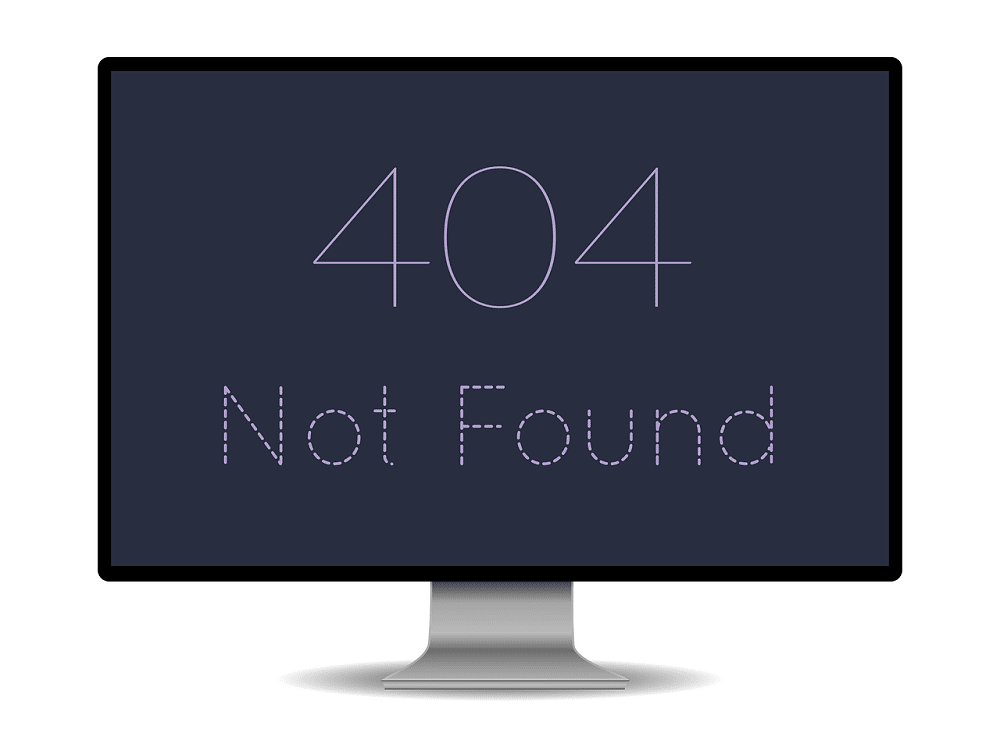
Contenido
- Cómo solucionar problemas de visualización del monitor de la computadora
- ¿Cuáles son algunos problemas comunes con las pantallas de los monitores?
- 1. Sin señal
- 2. Parpadeo o parpadeo
- 3. Distorsión
- 4. Píxeles muertos
- 5. Líneas verticales
- 6. Resolución incorrecta
- 7. Cierres
- 8. Grietas y manchas
- 9. Zumbido
Cómo solucionar problemas de visualización del monitor de la computadora
¿Cuáles son algunos problemas comunes con las pantallas de los monitores?
La pantalla del monitor de su computadora puede experimentar muchos problemas. Algunos de ellos son errores de señal, distorsión, parpadeo, píxeles muertos, grietas o líneas verticales. Puede resolver algunos de los problemas usted mismo, y algunos necesitarán que reemplace su monitor. Consulte el artículo completo para aprender a reparar pantallas de monitores de computadora y determinar cuándo reemplazar su monitor.
Aquí hay algunos problemas comunes y cómo resolverlos. ¡Lee el artículo y corrige tus errores ahora!
1. Sin señal
Uno de los errores más comunes al conectar un monitor (ya sea principal o adicional) es el mensaje No hay señal en la pantalla. Además, este es uno de los problemas más fáciles que puede solucionar. Recibir este tipo de mensaje en su pantalla significa que su monitor está encendido, pero su computadora no está enviando datos visuales al monitor.
Para corregir el error sin señal,
una. Verifique las conexiones de sus cables: Los contactos sueltos en las conexiones de los cables del monitor pueden hacer que el monitor muestre un mensaje Sin señal . Verifique si ha conectado los cables correctamente. También puede quitar o desenchufar el cable y volver a enchufarlo. Compruebe si su monitor ahora muestra su pantalla de Windows correctamente.
B. Reinicie su monitor: Esto simplemente significa apagar y encender la pantalla de su monitor. Simplemente puede apagar su monitor y encenderlo después de un par de segundos para verificar si el problema persiste. Su monitor ahora debería reconocer la entrada de video y mostrarla correctamente.
C. Haga que Windows detecte el monitor: en caso de que use un monitor secundario, es posible que su monitor no muestre ninguna señal si Windows no detectó la pantalla del monitor de su computadora. Para que Windows detecte su segundo monitor,
- Haz clic derecho en tu escritorio.
- En el menú emergente que aparece, seleccione Configuración de pantalla .
- Elija Detectar en la ventana de configuración de Pantalla .
Su computadora ahora debería detectar el monitor, y su problema debería desaparecer ahora.
D. Cambie el puerto de su tarjeta gráfica: si usa una tarjeta gráfica con varios puertos de salida, intente cambiar su puerto. Si tiene un puerto dañado, cambiar a otro puerto lo ayudará a solucionar el problema.
mi. Actualice sus controladores: asegúrese de ejecutar los controladores más recientes (controladores de gráficos). De lo contrario, debe actualizar sus controladores para garantizar el perfecto funcionamiento de las pantallas de su monitor.
F. Cambie su cable de datos: debe considerar cambiar su cable de datos a alternativas como HDMI, especialmente si usa un cable de datos muy antiguo como VGA.
2. Parpadeo o parpadeo
Es posible que experimente un parpadeo de la pantalla si el cable no está bien conectado. Si esto continúa incluso después de verificar la conexión del cable, el problema puede deberse a una frecuencia de actualización incorrecta. En general, los monitores LCD usan una frecuencia de actualización de 59 o 60 hercios, mientras que algunos premium usan 75, 120 o incluso 144 hercios.
1. Vaya a Configuración de pantalla (como hicimos en uno de los métodos anteriores).

2. Elija Configuración de pantalla avanzada .
3. Elija Propiedades del adaptador de pantalla .
4. En el cuadro de diálogo que se abre, ajuste la frecuencia de actualización y haga clic en Aceptar .
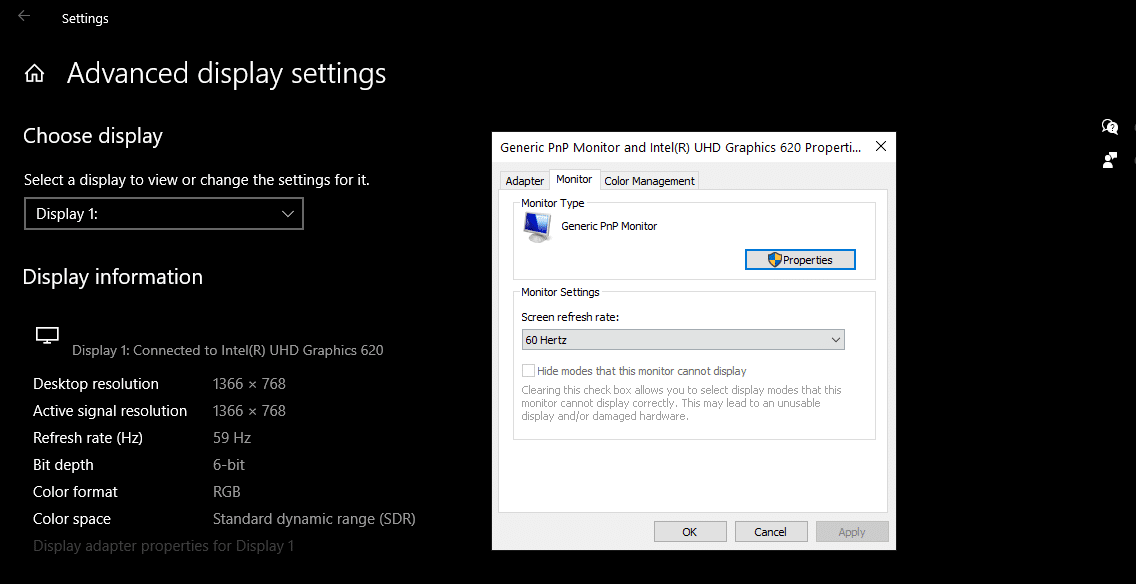
Su pantalla a veces puede parpadear debido a una fuente de alimentación irregular. Así que también puedes comprobar tu fuente de alimentación.
Lea también: Arreglar el segundo monitor no detectado en Windows 10
3. Distorsión
La distorsión en el balance de color o la visualización de su pantalla también es un problema común con las pantallas de los monitores de computadora. Para deshacerse de la distorsión, puede verificar y reemplazar cualquier daño en los cables del monitor.
1. Abra la Configuración de pantalla .
2. Establezca la resolución de su pantalla en Recomendado .
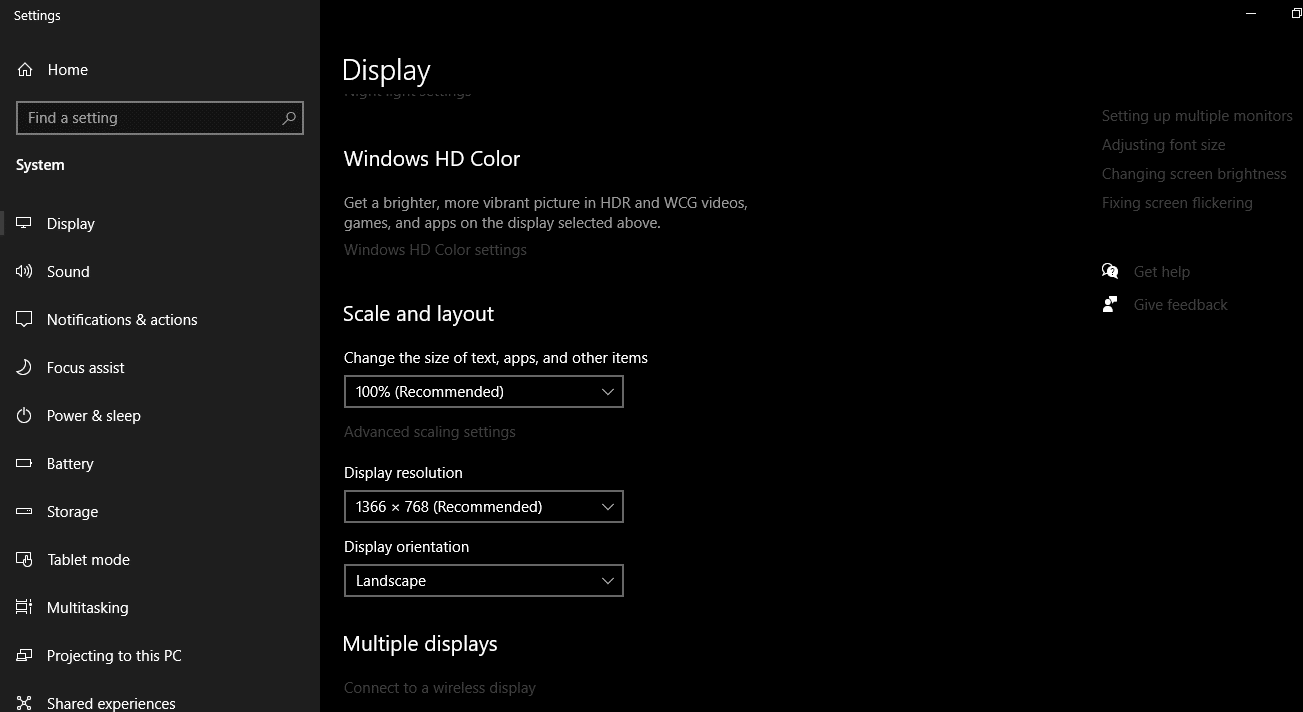
Desinstalación y reinstalación del controlador:
1. En el menú de inicio, busque Administrador de dispositivos y ábralo.
2. Haga clic y expanda la opción Adaptadores de pantalla .
3. Haga clic derecho en su respectiva tarjeta de video.
4. Haga clic en la opción Desinstalar dispositivo .
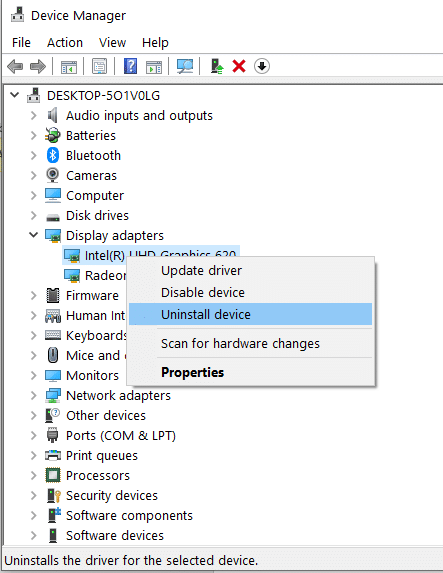
5. Ahora reinicie su computadora y vuelva a instalar el controlador del dispositivo.
6. Descargue el controlador más reciente para su sistema desde el sitio web oficial.
También puede intentar actualizar su controlador antes de desinstalarlo. Si eso soluciona su problema, no necesita desinstalar y reinstalar el controlador.
4. Píxeles muertos
Un píxel muerto o atascado es un error de hardware. Desafortunadamente, no puedes arreglarlo por completo. Un píxel atascado es aquel que está atascado con un solo color mientras que los píxeles muertos son negros.
Use un software: algunos píxeles atascados se arreglan automáticamente después de un período determinado. Aunque los píxeles atascados son problemas de hardware, un software específico puede ocultarlos. Por ejemplo, la herramienta Undead Pixel alterna los colores. Esta herramienta puede funcionar para muchos usuarios para reparar píxeles atascados.
Presión suave: algunos usuarios informan que presionar la pantalla suavemente sobre el área dañada puede reparar los píxeles muertos. Puedes probar esto. Pero hágalo con mucho cuidado, ya que esto podría empeorar el problema a veces.
Reemplace su monitor: si varios píxeles en su pantalla están muertos, debe considerar reemplazar los problemas de visualización del monitor de su computadora. Puede reemplazarlo sin costo si se trata de un defecto de fabricación o se produce dentro del período de garantía.
Lea también: Cómo cambiar la frecuencia de actualización del monitor en Windows 10
5. Líneas verticales
Puede ver una sola línea o un conjunto de líneas verticales (ya sea negras o de un solo color) en su pantalla debido a varias razones. Puede encontrar útiles las soluciones recomendadas en el caso de líneas verticales. Conecte su monitor con una computadora diferente. Si las líneas aún son visibles, es hora de reemplazar su monitor o su panel LCD.
6. Resolución incorrecta
Si experimenta esto, el problema está en el controlador de su tarjeta gráfica. Intente actualizarlo a la última versión y establezca la resolución de pantalla en la configuración recomendada.
7. Cierres
Si su monitor se apaga solo con frecuencia, significa que su monitor no está recibiendo suficiente energía. Asegúrese de que su monitor reciba la energía necesaria para funcionar sin problemas. Además, el sobrecalentamiento del monitor o del adaptador de corriente puede causar esto.
8. Grietas y manchas
Si su monitor tiene una mancha oscura visible o una grieta, es hora de que lo reemplace. El panel LCD de su monitor probablemente esté dañado. No puede reemplazarlo sin costo ya que este tipo de daño no está cubierto por la política de garantía de la mayoría de las compañías.
9. Zumbido
Si alguna vez encuentra un ruido blanco en la pantalla de su monitor, puede deberse a la luz de fondo del monitor. Puede ajustar el brillo de su pantalla a varios niveles y verificar si el problema persiste. Si es así, es posible que deba reemplazar su monitor. La mayoría de los fabricantes reemplazarán esto bajo garantía. Si su período de garantía ha terminado, puede intentar reemplazar solo las bombillas de luz de fondo en una tienda de servicio local.
Recomendado:
- Fix Monitor se apaga y enciende aleatoriamente
- Arreglar la pantalla entra en modo de suspensión cuando la computadora se enciende
- Cómo ver quién dejó de seguirte en Instagram
- Cómo arreglar el correo de voz que no funciona en Android
Esperamos que esta guía le haya resultado útil y que haya podido solucionar los problemas de visualización del monitor de la computadora . Aún así, si tiene alguna duda, no dude en preguntarla en la sección de comentarios.
